Como redefinir o Windows 10/8/7 de fábrica sem senha (para todas as marcas)
Se o seu computador não funcionar sem problemas ou corretamente, você pode redefinir um computador com Windows para as configurações de fábrica. Todos os malwares teimosos, arquivos grandes e falhas imperceptíveis podem ser removidos do seu computador. Você pode obter um novo computador novamente. Este artigo apresenta 4 maneiras fáceis de redefinir o Windows de fábrica sem uma senha. Não importa qual sistema operacional Windows você usa, você pode obter as etapas detalhadas para redefinir um computador sem uma senha. Basta ler e seguir.

- Parte 1: Redefinir este PC para corrigir um computador bloqueado
- Parte 2: Use a tela de login para redefinir o Windows sem senha
- Parte 3: Entre no Windows com o disco de instalação
- Parte 4: Ignorar todos os tipos de senhas do Windows
- Parte 5: Perguntas frequentes sobre como desbloquear o Windows sem senha
Parte 1: Redefinição de fábrica do Windows sem senha ao fazer login no sistema
Se você puder usar um computador com Windows 10 ou Windows 8, como de costume, poderá redefinir a senha e as configurações do Windows 10 facilmente. Não há necessidade de digitar a senha da tela de bloqueio. Você pode redefinir um computador com Windows 8/10 para as configurações de fábrica diretamente.
Passo 1Vá para o Windows 10 Começar cardápio. Escolher Definições e encontra Atualização e segurança.
Passo 2No Recuperação seção, clique Vamos começar debaixo Redefinir este computador.
etapa 3quando tiver notificado com Escolha uma opção, selecione Restaurar configurações de fábrica.
Passo 4Siga o tutorial de redefinição de fábrica do Windows 10 na tela para redefinir um computador executando o Windows 10.
Etapa 5Clique Restaurar para iniciar a redefinição de fábrica do seu computador Windows 10. Demora um pouco para redefinir um laptop ou desktop com Windows 10. Portanto, verifique se o computador está conectado à energia.
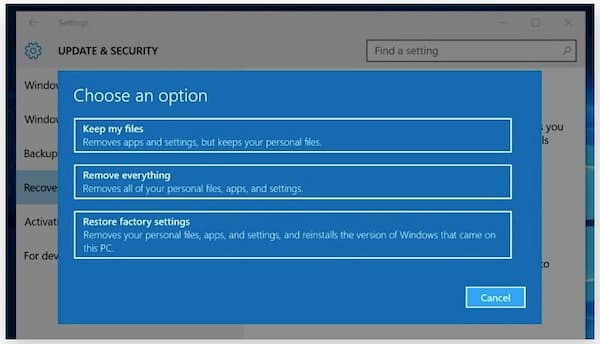
Parte 2: Redefinição de fábrica do Windows sem senha na tela de login
Quando seu PC fica bloqueado, você pode solucionar problemas e redefinir um PC com as etapas a seguir. Basta reiniciar na tela de reinicialização e redefinir o Windows para as configurações de fábrica.
Passo 1aperte o Mudança tecla do seu teclado. Enquanto isso, clique Poder na tela do seu computador.
Passo 2Escolher Reiniciar a partir do menu pop-up. Selecionar Solucionar problemas no Escolha uma opção tela.
etapa 3Escolher Redefinir este computador Seguido por Remover tudo. Mais tarde, clique Continuar para passar para o processo de redefinição de fábrica do Windows.
Passo 4Clique Redefinir para confirmar e redefinir o Windows 10 a partir da reinicialização.
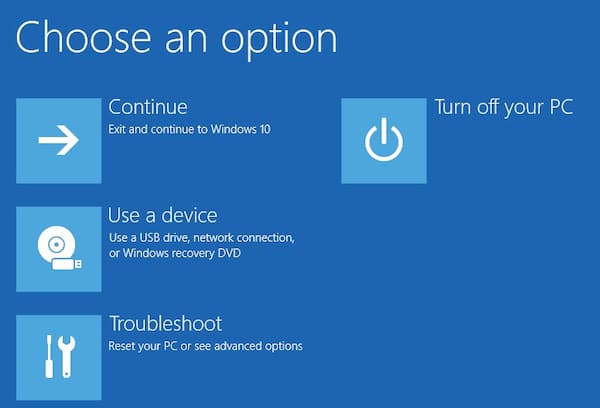
Parte 3: Redefinição de fábrica do Windows sem senha usando um disco de instalação
Se houver um disco de instalação por perto, você poderá corrigir o Windows 10 bloqueado e redefinir as configurações de fábrica com êxito. Esta seção apresenta como redefinir o Windows 10 sem uma senha. Você também pode seguir etapas semelhantes para redefinir a configuração original do Windows 7 sem senha, bem como do Windows 8.
Passo 1Insira um disco de instalação em seu computador. Inicialize o Windows 10 a partir deste disco de instalação.
Passo 2Na interface de instalação do Windows, clique no botão Próximo opção.
etapa 3Escolher Repare seu computador no configuração do Windows bruxo.
Passo 4Clique Solucionar problemas Seguido por Redefinir este computador.
Etapa 5Clique Remover tudo para redefinir o Windows 10 de fábrica sem login e remover a senha esquecida.

Parte 4: Maneira definitiva de redefinir o Windows 10/8/7 sem senha
Ao definir uma senha, você pode proteger seu computador contra usuários não autorizados. Mas se você esqueceu a senha, também será bloqueado do seu computador Windows. O que você pode fazer para ignorar e desbloquear seu computador com Windows 10/8/7? Não se preocupe com isso. Você pode correr Redefinição de senha do Windows imyPass para entrar no Windows 10/8/7 sem uma senha de administrador. Depois disso, você pode executar uma redefinição de fábrica rapidamente. O que você pode obter com esta ferramenta de redefinição de senha de administrador do Windows? Aqui estão as principais características.

Mais de 4.000.000 de downloads
Ignore a senha do administrador do Windows e outros tipos de senhas de usuário diretamente.
Crie e adicione uma nova conta de administrador em seu computador antigo ou usado.
Remova a senha de administrador antiga e alterar a conta de administrador em cliques.
Compatível com Windows 10/8.1/8/7/Vista/XP/NT nas marcas mais populares, como Dell, Asus, HP, Lenovo, etc.
Faça o download gratuito, instale e inicie o imyPass Windows Password Reset no seu computador. Digite seu endereço de e-mail e código de registro no local necessário. Escolha o método de remoção de senha do Windows entre Criar CD/DVD de redefinição de senha (para todas as versões) e Criar unidade flash USB de redefinição de senha (para versões Platform e Ultimate).
 Passo 2Criar um disco ou unidade inicializável
Passo 2Criar um disco ou unidade inicializável Insira um CD ou DVD virgem em seu computador. Mais tarde, clique Gravar CD/DVD ou Gravar USB seguir adiante. Após o processo de gravação, clique em OK e retire o disco gravado.
 etapa 3Defina a inicialização do computador bloqueado
etapa 3Defina a inicialização do computador bloqueado Insira este CD/DVD ou unidade flash USB em seu computador Windows bloqueado. Reinicie o computador. Segure e pressione o F12 (F9 ou F8) ou ESC tecla no teclado para localizar o Bota cardápio. Use as teclas de seta para cima ou para baixo para escolher a unidade inserida. aperte o Digitar tecla para confirmar. Seu computador Windows bloqueado pode reiniciar sem senha automaticamente.
 Passo 4Redefinir a senha do Windows
Passo 4Redefinir a senha do Windows Escolha a conta de destino do Windows. Clique Redefinir senha e depois escolha OK na janela pop-up. Depois de remover a senha esquecida, você pode ejetar o disco gravado e reiniciar o computador.
 Etapa 5Adicionar uma nova conta de administrador (somente para a versão Ultimate)
Etapa 5Adicionar uma nova conta de administrador (somente para a versão Ultimate) Clique no Adicionar usuário opção. Digite seu novo nome de usuário e senha no pop-up. Clique em OK seguido de Reinício para ignorar um computador bloqueado com Windows 10 e redefinir uma nova conta de administrador.

Parte 5: Perguntas frequentes sobre a redefinição de fábrica do Windows sem senha
Você perderá o Windows se redefinir um computador de fábrica?
Não. Quando você redefine um PC, você apenas redefine seu computador Windows para o estado padrão de fábrica. Todos os arquivos armazenados, configurações pessoais e programas instalados serão apagados. Você pode obter um computador Windows limpo e novo apenas com os programas pré-instalados padrão.
Como redefinir o Windows 7 de fábrica sem uma senha de administrador?
Reinicie seu computador com Windows 7. Quando vir o logotipo, pressione o botão F8 tecla repetidamente até ver a Opções de inicialização avançadas cardápio. Escolher Repare seu computador e depois pressione Digitar no seu teclado. Selecionar Próximo seguir adiante. Escolher Restauração do sistema no estouro Opções de recuperação de sistema janela. Agora você pode ignorar a senha do Windows 7 e redefinir para as configurações de fábrica.
Como redefinir um computador com Windows 8 para as configurações de fábrica?
Você pode formatar um computador com Windows 8 para as configurações de fábrica sem uma senha de administrador por meio da solução de problemas. Usar a redefinição de senha do Windows imyPass também é uma boa escolha. Além disso, você pode criar um ponto de restauração para restaurar e redefinir um computador com Windows 8. No menu Pesquisa do Windows 8, procure por Criar um ponto de restauração. Escolher Restauração do sistema no Proteção do sistema seção. Clique Próximo e, em seguida, escolha o ponto de restauração. Clique em Avançar seguido de Sim para reiniciar e restaurar o Windows 8 para as configurações de fábrica.
Conclusão
Isso é tudo para redefinir a fábrica do Windows sem senha. Você pode se livrar de infinitos pop-ups, arquivos indesejados, vírus e outros arquivos indesejados diretamente. Seu computador ficará limpo como um novo. Se você quiser redefinir um laptop ou computador para o novo padrão do Windows sem uma senha, a redefinição de senha do Windows imyPass é sua primeira escolha. Você pode ignorar e redefinir a senha do Windows com vários cliques facilmente.



